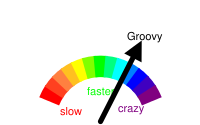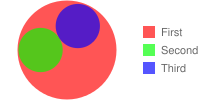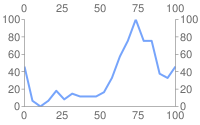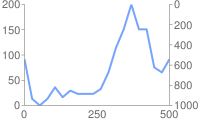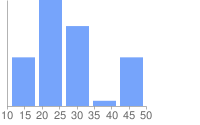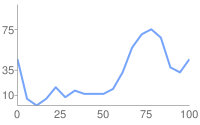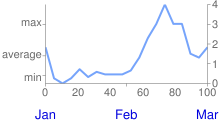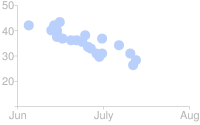Questo documento descrive come creare un grafico a quadrante chiamato grafico Google-o-meter.
Indice
Funzionalità specifiche del grafico
|
Funzionalità standard
|
Panoramica
Un Google-o-meter è un indicatore che punta verso un singolo valore in un intervallo.
L'intervallo ha una gradazione del colore che puoi specificare facoltativamente. Puoi anche specificare un testo personalizzato sopra il puntatore. L'intervallo del quadrante va dal valore minimo del formato dati
al valore massimo. Specifica un valore dei dati nel parametro chd a cui puntare
la freccia.
Puoi specificare più frecce sullo stesso grafico e definire lo stile del corpo della freccia e della dimensione del punto in modo diverso su ciascuna. Se vuoi avere lo stesso stile di freccia per tutte le frecce, specifica i punti dati come valori della stessa serie. Se vuoi applicare stili diversi a frecce diverse, raggruppa tutte le frecce con lo stesso stile nella stessa serie.
Specifica un grafico Google-O-Meter con la seguente sintassi:
Sintassi
cht=gom
Esempi
| Descrizione | Esempio |
|---|---|
Questo dimostra l'utilizzo dell' |
|
| Puoi specificare più frecce con più punti dati. |  chd=t:20,40,60 |
Per applicare uno stile alle frecce, usa il parametro
Esaminiamo il valore
|
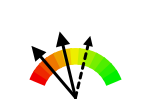 chd=t:20,40|60 |
Colori della serie chco
Facoltativamente, puoi specificare i colori del quadrante utilizzando il parametro chco.
Se non specificato, viene utilizzato un gradiente predefinito.
Sintassi
chco=<color_1>,...,<color_n>
- <color>
- Specifica due o più colori in formato esadecimale RRGGBB. I colori vengono applicati in una sfumatura da sinistra a destra, con il primo colore a sinistra e l'ultimo a destra.
| Descrizione | Esempio |
|---|---|
| Questo grafico mostra un gradiente semplice, dal bianco (FFFFFF) al nero (000000) | 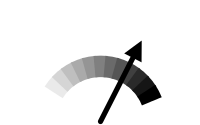 chco=FFFFFF,000000 |
| Questo grafico mostra più colori assegnati al quadrante. | 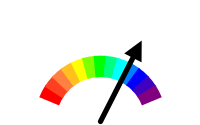 chco=FF0000,FF8040,FFFF00, |
Etichette Google-o-meter chl
Se vuoi, puoi specificare un'etichetta personalizzata da visualizzare sopra la freccia.
Nota sui valori di stringa: nelle stringhe di etichette sono ammessi solo caratteri che non rispettino l'URL. Per sicurezza, esegui la codifica URL di tutte le stringhe contenenti caratteri non compresi nel set di caratteri 0-9a-zA-Z.
Puoi trovare un codificatore di URL qui.
Sintassi
chl=<label>
- <etichetta>
- Testo dell'etichetta.
Esempio
| Descrizione | Esempio |
|---|---|
| Ecco un esempio di Google-o-meter con un'etichetta. |
|
Funzionalità standard
Le altre funzionalità in questa pagina sono funzionalità standard dei grafici.
Specifica i colori utilizzando una stringa di 6 caratteri di valori esadecimali, oltre a due valori di trasparenza facoltativi, nel formato RRGGBB[AA].
Ad esempio:
FF0000= rosso00FF00= verde0000FF= blu000000= neroFFFFFF= bianco
AA è un valore di trasparenza facoltativo, dove 00 è
completamente trasparente e FF è completamente opaco. Ad esempio:
0000FFFF= blu fisso0000FF66= blu trasparente
Titolo grafico chtt, chts [Tutti
i grafici]
Puoi specificare il testo del titolo, il colore e la dimensione dei caratteri del grafico.
Sintassi
chtt=<chart_title> chts=<color>,<font_size>,<opt_alignment>
chtt - Specifica il titolo del grafico.
- <chart_title>
- Titolo da mostrare per il grafico. Non puoi specificare dove viene visualizzata, ma puoi
facoltativamente specificare le dimensioni e il colore del carattere. Utilizza un segno + per indicare gli spazi e una barra verticale (
|) per indicare le interruzioni di riga.
chts [Facoltativo] - Colori e dimensioni
del carattere per il parametro chtt.
- <color>
- Il colore del titolo, in formato esadecimale RRGGBB. Il colore predefinito è nero.
- <font_size>
- Dimensione del carattere del titolo, in punti.
- <opt_alignment>
- [Facoltativo] Allineamento del titolo. Scegli uno dei seguenti valori stringa sensibili alle maiuscole: "l" (sinistra), "c" (centrata) "r" (destra). Il valore predefinito è "c".
Esempi
| Descrizione | Esempio |
|---|---|
Un grafico con un titolo, che utilizza colori e dimensioni del carattere predefiniti. Specifica uno spazio con un segno più ( Utilizza una barra verticale (
|
 chtt=Site+visitors+by+month| |
Un grafico con un titolo blu a 20 punti allineato a destra. |
 chtt=Site+visitors |
Testo della legenda del grafico e stile chdl, chdlp, chdls [Tutti
i grafici]
La legenda è una sezione laterale del grafico che fornisce una piccola descrizione testuale di ogni serie. Puoi specificare il testo associato a ogni serie in questa legenda e specificare la posizione nel grafico in cui deve essere visualizzata.
Consulta anche chma per scoprire come impostare i margini intorno alla legenda.
Nota sui valori di stringa: nelle stringhe di etichette sono ammessi solo caratteri sicuri per l'URL. Per sicurezza, esegui la codifica URL di tutte le stringhe contenenti caratteri non compresi nel set di caratteri 0-9a-zA-Z.
Puoi trovare un codificatore di URL nella documentazione di
Google sulla visualizzazione.
Sintassi
chdl=<data_series_1_label>|...|<data_series_n_label> chdlp=<opt_position>|<opt_label_order> chdls=<color>,<size>
chdl - Il testo di ogni serie, da visualizzare nella legenda.
- <data_series_label>
- Il testo delle voci della legenda. Ogni etichetta si applica alla serie corrispondente
nell'array
chd. Utilizza un segno + per uno spazio. Se non specifichi questo parametro, il grafico non riceverà una legenda. Non è possibile specificare un'interruzione di riga in un'etichetta. In genere la legenda si espande per contenere il testo della legenda e l'area del grafico si riduce per inserirla.
chdlp - [Facoltativo] La posizione della legenda e l'ordine delle relative voci. Puoi specificare <position>
e/o <label_order>. Se li specifichi entrambi, separali con una
barra. Puoi aggiungere una "s" a qualsiasi valore se vuoi che le voci della legenda vuote in
chdl vengano ignorate nella legenda. Esempi: chdlp=bv, chdlp=r, chdlp=bv|r, chdlp=bvs|r
- <opt_position>
- [Facoltativo] Specifica la posizione della legenda nel grafico. Per specificare una spaziatura interna aggiuntiva tra la legenda e l'area del grafico o il bordo dell'immagine, utilizza il parametro
chma. Scegli uno dei seguenti valori:b: legenda nella parte inferiore del grafico, voci legenda in una riga orizzontale.bv: legenda nella parte inferiore del grafico, voci legenda in una colonna verticale.t: legenda nella parte superiore del grafico, voci legenda in una riga orizzontale.tv: legenda nella parte superiore del grafico, voci legenda in una colonna verticale.r- [Predefinito] Legenda a destra del grafico e voci della legenda in una colonna verticale.l: legenda a sinistra del grafico, voci legenda in una colonna verticale.
- <opt_label_order>
- [Facoltativo]
L'ordine in cui le etichette vengono mostrate nella legenda.
Scegli uno dei seguenti valori:
l: [valore predefinito per le legende verticali] Visualizza le etichette nell'ordine assegnato achdl.r: visualizza le etichette nell'ordine inverso a quello assegnato achdl. È utile nei grafici a barre in pila per mostrare la legenda
nello stesso ordine in cui appaiono le barre.a- [Valore predefinito per le legende orizzontali] Ordinamento automatico: si intende indicativamente l'ordinamento in base alla lunghezza, dal valore più corto, misurato in blocchi da 10 pixel. Quando due elementi hanno la stessa lunghezza (divisi in blocchi da 10 pixel), verrà visualizzato per primo quello elencato per primo.0,1,2...- Ordine delle etichette personalizzate. Si tratta di un elenco di indici di etichette in base zero dachdl, separati da virgole.
chdls - [Facoltativo] Specifica il colore e la dimensione del carattere del testo della legenda.
- <color>
- Il colore del testo della legenda, in formato esadecimale RRGGBB.
- <size>
- La dimensione in punti del testo della legenda.
Esempi
| Descrizione | Esempio |
|---|---|
Due esempi di leggende. Specifica il testo della legenda nello stesso ordine della serie di dati. |
chdl=NASDAQ|FTSE100|DOW
chdl=First|Second|Third |
Il primo grafico mostra le voci della legenda orizzontale ( |
|
| Questo esempio mostra la modifica della dimensione del carattere. |
|
Margini del grafico chma [Tutti i grafici]
Puoi specificare la dimensione dei margini del grafico, in pixel. I margini vengono calcolati
verso l'interno rispetto alla dimensione del grafico specificata (chs); l'aumento della dimensione del margine
non aumenta la dimensione totale del grafico, ma piuttosto riduce l'area del grafico,
se necessario.
Per impostazione predefinita, i margini sono l'importo rimasto dopo il calcolo delle dimensioni del grafico. Questo valore predefinito varia in base al tipo di grafico. I margini specificati sono un valore minimo. Se l'area del grafico lascia spazio per i margini, la dimensione del margine sarà quella restante. Non puoi ridurre i margini più piccoli del necessario per legende ed etichette. Ecco un diagramma che mostra le parti di base di un grafico:
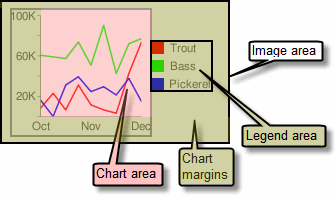 |
I margini del grafico includono le etichette dell'asse e l'area
legenda. L'area della legenda si ridimensiona automaticamente per adattarsi esattamente al testo, a meno che non specifichi una larghezza maggiore utilizzando Suggerimento:in un grafico a barre, se le barre hanno una dimensione fissa (impostazione predefinita), non è possibile ridurre la larghezza dell'area del grafico. Devi specificare una dimensione della barra più piccola o ridimensionabile utilizzando |
Sintassi
chma= <left_margin>,<right_margin>,<top_margin>,<bottom_margin>|<opt_legend_width>,<opt_legend_height>
- <left_margin>, <left_margin>, <left_margin>, <left_margin>
- Dimensioni minime del margine intorno all'area del grafico, in pixel. Aumenta questo valore per includere una spaziatura interna in modo da evitare che le etichette dell'asse tocchino i bordi del grafico.
- <opt_legend_width>, <opt_legend_height>
- [Facoltativo] Larghezza del margine intorno alla legenda, in pixel. Utilizzalo per evitare che la legenda si trovi in corrispondenza dell'area del grafico o dei bordi dell'immagine.
Esempi
| Descrizione | Esempio |
|---|---|
In questo esempio, il grafico ha un margine minimo di 30 pixel su ogni lato. Poiché la legenda del grafico ha una larghezza superiore a 30 pixel, il margine sul lato destro è impostato sulla stessa larghezza della legenda del grafico e differisce dagli altri margini. Le etichette dell'asse si trovano al di fuori dell'area del grafico e sono pertanto tracciate all'interno dello spazio a margine. |
|
Per aggiungere un margine intorno alla legenda, imposta un valore per i parametri In questo esempio, la legenda ha una larghezza di circa 60 pixel. Se imposti |
|
Stili ed etichette degli assi [A linee, a barre, Google-o-meter, Radar, a dispersione]
Puoi specificare quali assi visualizzare nel grafico e assegnare loro etichette, posizioni, intervalli e stili personalizzati.
Non tutti i grafici mostrano le linee degli assi per impostazione predefinita. Puoi specificare esattamente quali assi devono essere visualizzati nel grafico utilizzando il parametro chxt. Le linee dell'asse predefinite
non mostrano numeri. Per mostrare i numeri, devi specificare un asse nel parametro chxt.
Puoi scegliere di visualizzare i numeri degli assi che riflettono i valori dei dati oppure puoi specificare assi personalizzati.
Per impostazione predefinita, vengono visualizzati i valori numerici, con valori scalati da 0 a 100.
Tuttavia, puoi modificare l'intervallo utilizzando chxr per visualizzare qualsiasi intervallo e puoi definire i valori (ad esempio, per mostrare simboli di valuta o posizioni decimali) utilizzando chxs.
Se scegli di utilizzare valori personalizzati, ad esempio "Lun, Mar, Mer", puoi utilizzare il parametro chxl.
Per posizionare queste etichette in posizioni specifiche lungo l'asse, utilizza il parametro chxp.
Infine, puoi utilizzare i parametri chxs e chxtc per specificare colore, dimensione, allineamento e altre proprietà delle etichette dell'asse personalizzato e numerico.
Nota sui valori di stringa: nelle stringhe di etichette sono ammessi solo caratteri sicuri per l'URL. Per sicurezza, esegui la codifica URL di tutte le stringhe contenenti caratteri non compresi nel set di caratteri 0-9a-zA-Z.
Puoi trovare un codificatore di URL nella documentazione di
Google sulla visualizzazione.
Questa sezione tratta i seguenti argomenti:
- Assi visibili (
chxt): quali assi visualizzare. - Intervallo asse (
chxr): intervallo di valori per ciascun asse. - Etichette personalizzate asse (
chxl): valori personalizzati da mostrare sull'asse. - Posizioni etichette asse (
chxp): posizionamento delle etichette personalizzate lungo ciascun asse. - Stili etichetta asse (
chxs): colore, dimensioni, allineamento e formattazione delle etichette dell'asse. - Stili segni di graduazione asse (
chxtc): lunghezza dei segni di graduazione per un asse specifico.
Assi visibili chxt
I grafici a barre, a linee, radar e a dispersione mostrano per impostazione predefinita uno o due assi, ma queste linee non includono valori.
Per visualizzare i valori sulle linee degli assi o per cambiare gli assi visualizzati, devi
utilizzare il parametro chxt.
Per impostazione predefinita, i valori dell'asse vanno da 0 a 100, a meno che non li ridimensiona in modo esplicito
utilizzando la proprietà chxr. Per nascondere tutte le linee degli assi in un grafico a linee, specifica :nda dopo
il valore del tipo di grafico nel parametro cht (esempio: cht=lc:nda).
Per impostazione predefinita, gli assi superiore e inferiore non mostrano segni di graduazione in base ai valori, mentre
li mostrano gli assi sinistro e destro. Puoi modificare questo comportamento utilizzando il parametro chxs.
Sintassi
chxt=
<axis_1>
,...,
<axis_n>
- <axis>
- Un asse da mostrare nel grafico. Gli assi disponibili sono:
x- Asse x inferioret- Asse x superiore [non supportato da Google-o-Meter]y: Asse Y sinistror- Asse y destro [non supportato da Google-o-Meter]
Puoi specificare più assi dello stesso tipo, ad esempio: cht=x,x,y. In questo modo, due insiemi di assi x vengono impilati nella parte inferiore del grafico. Ciò è utile quando aggiungi etichette personalizzate lungo un
asse che mostra valori numerici (vedi l'esempio di seguito). Gli assi vengono tracciati dall'interno verso l'esterno, quindi se hai x,x, la prima x si riferisce alla copia più interna, la x successiva si riferisce alla copia successiva verso l'esterno e così via.
Esempi
| Descrizione | Esempio |
|---|---|
Questo esempio mostra un grafico a linee con asse X, Y, superiore (t) e destro (r). Poiché non vengono specificate etichette, il grafico mostra un intervallo predefinito da 0 a 100 per tutti gli assi. Tieni presente che, per impostazione predefinita, gli assi superiore e inferiore non mostrano segni di graduazione accanto alle etichette. |
|
Puoi includere più insiemi di etichette per ogni asse includendo lo stesso valore più di una volta. Questo esempio mostra due serie di assi x e due serie di assi y. Ciò non è particolarmente utile quando si utilizzano solo le etichette dell'asse predefinite, come mostrato qui. Tuttavia, puoi specificare etichette personalizzate per ogni copia di ciascun asse utilizzando il parametro chxl. |
<img <code="" dir="ltr" src="/static/chart/image/images/chart_41.png" title="chxt=x,x,y,y&cht=lc&chd=s:cEAELFJHHHKUju9uuXUc&chco=76A4FB&chls=2.0&chs=200x125 />x, <img <code="" dir="ltr" src="/static/chart/image/images/chart_42.png" title="chxt=x,x,y,y&cht=lc&chd=s:cEAELFJHHHKUju9uuXUc&chco=76A4FB&chls=2.0&chs=200xl=25% |
Questo esempio mostra un grafico a barre orizzontali con assi x, y, t superiore e r destro. Le etichette dell'asse sono omesse, pertanto l'API Chart visualizza un intervallo da 0 a 100 per l'asse x e per l'asse t. L'intervallo per l'asse y e per l'asse r è determinato dal numero di barre. In questo caso, ci sono cinque barre, quindi l'API Chart visualizza un intervallo da 0 a 4. La prima etichetta è centrata alla base della prima barra, la seconda etichetta è centrata alla base della seconda barra e così via. |
|
Puoi eliminare gli assi predefiniti in un grafico a linee specificando :nda dopo il tipo di grafico. |
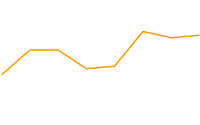 cht=lc:nda |
Intervallo asse chxr
Puoi specificare l'intervallo di valori che vengono visualizzati su ciascun asse in modo indipendente utilizzando il parametro chxr. Tieni presente che questa operazione non modifica solo la scala degli elementi del grafico, ma solo la scala delle etichette dell'asse. Se vuoi che i numeri degli assi descrivano i valori effettivi dei dati, imposta <start_val> e <end_val> rispettivamente sui valori inferiore e superiore dell'intervallo di formato dei dati. Per ulteriori informazioni, consulta Scalabilità dell'asse.
Devi rendere visibile un asse utilizzando il parametro chxt
se vuoi specificarne l'intervallo.
Per specificare i valori personalizzati dell'asse, utilizza il parametro chxl.
Sintassi
Separa gli intervalli di etichette di più assi utilizzando
il carattere barra verticale ( | ).
chxr=
<axis_index>,<start_val>,<end_val>,<opt_step>
|...|
<axis_index>,<start_val>,<end_val>,<opt_step>
- <axis_index>
- A quale asse applicare le etichette. Si tratta di un indice in base zero nell'array degli assi specificato da
chxt. Ad esempio, l'asse r è 1 inchxt=x,r,y. - <start_val>
- Un numero che definisce il valore basso dell'asse.
- <end_val>
- Un numero che definisce il valore alto di questo asse.
- <opt_step>
- [Facoltativo] Il passo di conteggio tra i segni di graduazione sull'asse. Non esiste un valore predefinito per i passaggi. Questo viene calcolato per provare a mostrare un insieme di etichette ben distanziate.
Esempi
| Descrizione | Esempio |
|---|---|
Questo esempio mostra gli assi y sinistro e destro ( Ogni asse ha un intervallo definito. Poiché non vengono specificate etichette o posizioni, i valori vengono presi dall'intervallo specificato e sono distribuiti uniformemente all'interno di quell'intervallo. Nel grafico a linee, i valori sono distribuiti uniformemente lungo l'asse x. La direzione dell'asse è invertita per l'asse r (indice |
|
In questo esempio, i valori sono specificati per l'asse x. Le etichette dell'asse sono distribuite uniformemente lungo l'asse. Per il parametro <opt_step> è specificato un valore pari a cinque ( |
|
Etichette asse personalizzate chxl
Puoi specificare le etichette personalizzate dell'asse delle stringhe su qualsiasi
asse utilizzando il parametro chxl. Puoi specificare tutte le etichette che vuoi. Se visualizzi un asse (utilizzando il parametro chxt)
e non specifichi etichette personalizzate, verranno applicate le etichette numeriche standard.
Per specificare un intervallo numerico personalizzato, utilizza invece il parametro chxr.
Per impostare posizioni specifiche lungo l'asse delle etichette, utilizza il parametro chxp.
Sintassi
Specifica un set di parametri per ogni asse da etichettare. Separa più insiemi di etichette utilizzando il carattere barra verticale
( | ).
chxl=
<axis_index>:|<label_1>|...|<label_n>
|...|
<axis_index>:|<label_1>|...|<label_n>
- <axis_index>
- A quale asse applicare le etichette. Questo è un indice nell'array di parametri
chxt. Ad esempio, se disponi dichxt=x,x,y,y, l'indice 0 corrisponde al primo asse X e 1 corrisponde al secondo asse X. - <label_1>| ... |<label_n>
- Una o più etichette da posizionare lungo questo
asse. Possono essere valori di stringhe o numerici; le stringhe non devono essere racchiuse tra virgolette. label_1 è mostrata nella posizione più bassa sull'asse, mentre label_n viene mostrata
nella posizione più alta. Le etichette aggiuntive vengono distanziate uniformemente tra loro.
Indica gli spazi con un segno +. Non è possibile specificare un'interruzione di riga in un'etichetta. Separa le etichette con una barra verticale. Nota: non
posizionare una barra verticale dopo l'etichetta finale nel parametro
chxl.
Esempi
| Descrizione | Esempio |
|---|---|
Questo grafico mostra come aggiungere etichette personalizzate a due assi. Nota
come i valori sono distribuiti uniformemente e come l'ultimo valore |
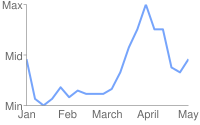 chxt=x,y |
Questo esempio include le etichette degli assi
y sinistro e destro ( |
|
Questo esempio include le etichette degli assi Y sinistro e destro
( In questo esempio vengono utilizzati i valori predefiniti per le etichette dell'asse Y sinistro. |
|
Se vuoi aggiungere un'etichetta generica per descrivere un intero asse (ad esempio, per etichettare un asse come "costo" e un altro "studente"), utilizza la proprietà |
 chxt=x,x,y,y |
Posizioni etichetta asse chxp
Puoi specificare quali etichette dell'asse mostrare, utilizzando le etichette predefinite o le etichette personalizzate specificate mediante chxl. Se non specifichi posizioni esatte utilizzando questo parametro, le etichette verranno distanziate in modo uniforme e con un valore di passo predefinito lungo gli assi. Se non specifichi chxl,
le etichette del segno di spunta saranno i valori predefiniti (di solito i valori dei dati o
i numeri a barre nei grafici a barre).
Sintassi
Separa più set di posizionamento
utilizzando il carattere barra verticale (|).
chxp=
<axis_1_index>,<label_1_position>,...,<label_n_position>
|...|
<axis_m_index>,<label_1_position>,...,<label_n_position>
- <axis_index>
- L'asse per il quale
stai specificando le posizioni. Questo è un indice nell'array di parametri
chxt. Ad esempio, se disponi dichxt=x,x,y,y, l'indice 0 corrisponde al primo asse X, 1 al secondo asse X e così via. - <label_1_position>,...,<label_n_position>
- La posizione dell'etichetta lungo l'asse. Si tratta di un elenco di valori numerici separati da virgole, in cui ogni valore imposta la posizione dell'etichetta corrispondente nell'array
chxl: la prima voce si applica alla prima etichetta e così via. La posizione è un valore nell'intervallo per quell'asse. Tieni presente che il valore sarà sempre 0-100, a meno che tu non abbia specificato un intervallo personalizzato utilizzandochxr. Devi avere tante posizioni quante sono le etichette per quell'asse.
Esempi
| Descrizione | Esempio |
|---|---|
Questo esempio include le etichette dell'asse R in posizioni specificate nel grafico. Il testo dell'etichetta viene specificato utilizzando il parametro Le etichette con la posizione specificata Le etichette con la posizione specificata |
|
Questo esempio mostra la visualizzazione dei valori predefiniti delle etichette, ma solo in posizioni specificate.
|
chxt=x,y
 chxt=x,ychxp non specificato |
Stili delle etichette asse chxs
Puoi specificare la dimensione, il colore e l'allineamento del carattere per le etichette dell'asse, sia per le etichette personalizzate sia per i valori predefiniti delle etichette. Tutte le etichette sullo stesso asse hanno lo stesso formato. Se disponi di più copie di un asse, puoi formattarle in modo diverso. Puoi anche specificare il formato di una stringa di etichette, ad esempio per mostrare simboli di valuta o zeri finali.
Per impostazione predefinita, gli assi superiore e inferiore non mostrano segni di graduazione in base ai valori, mentre gli assi sinistro e destro li mostrano.
Sintassi
I valori di più assi devono essere separati
mediante una barra verticale (|).
chxs= <axis_index><opt_format_string>,<opt_label_color>,<opt_font_size>,<opt_alignment>,<opt_axis_or_tick>,<opt_tick_color>,<opt_axis_color> |...| <axis_index><opt_format_string>,<opt_label_color>,<opt_font_size>,<opt_alignment>,<opt_axis_or_tick>,<opt_tick_color>,<opt_axis_color>
- <axis_index>
- L'asse a cui si applica. Si tratta di un indice in base zero nel parametro
chxt. - <opt_format_string>
- [Facoltativo] Si tratta di una stringa di formato facoltativa che, se utilizzata, segue
subito dopo il numero di indice dell'asse senza una virgola intermedia. Inizia con una lettera letterale N seguita dai seguenti valori, tutti facoltativi:
N<preceding_text>*<number_type><decimal_places>zs<x or y>*<following_text>
Ecco il significato di ogni elemento:<preceding_text>: testo letterale che precede ogni valore.*...*: un blocco facoltativo racchiuso tra due asterischi letterali, in cui puoi specificare i dettagli di formattazione per i numeri. I seguenti valori sono supportati e sono tutti facoltativi:<number_type>: il formato numerico per i valori numerici. Scegli una delle seguenti opzioni:f: formato con virgola mobile [predefinito]. Valuta anche la possibilità di specificare la precisione con il valore <decimal_places>.p: formato percentuale. Viene aggiunto automaticamente il simbolo %. Nota: quando utilizzi questo formato, i valori dei dati compresi tra 0,0 e 1,0 vengono mappati a 0-100% (ad esempio, 0,43 verrà mostrato come 43%).e- Formato di notazione scientifica.c<CUR>: formatta il numero nella valuta specificata, con l'indicatore di valuta appropriato. Sostituisci<CUR>con un codice valuta di tre lettere. Esempio:cEURper gli euro. Puoi trovare un elenco di codici sul sito web ISO, anche se non tutti i simboli sono supportati.
<decimal_places>: un numero intero che specifica quante posizioni decimali mostrare. Il valore viene arrotondato (non troncato) a questa lunghezza. Il valore predefinito è 2.z: vengono visualizzati gli zeri finali. Il valore predefinito è no.s: vengono visualizzati i separatori dei gruppi. Il valore predefinito è no.xoy: visualizza i dati della coordinata x o y, come specificato. Il significato dei dati x varia in base al tipo di grafico: fai delle prove con il grafico per capire cosa significano. Il valore predefinito è "y".
<following_text>: testo letterale da seguire ogni valore.
- <opt_label_color>
- Il colore da applicare al testo dell'asse (ma non alla linea dell'asse), in formato esadecimale RRGGBB. Il colore della linea dell'asse viene specificato separatamente utilizzando opt_axis_color. L'impostazione predefinita è in grigio.
- <opt_font_size>
- [Facoltativo] specifica la dimensione del carattere in pixel. Questo parametro è facoltativo.
- <opt_alignment>
- [Facoltativo] Allineamento delle etichette. Per gli assi superiore o inferiore, descrive
in che modo l'etichetta si allinea al segno di spunta sopra o sotto; per gli assi sinistro o
destro, descrive in che modo l'etichetta si allinea all'interno del riquadro di delimitazione, che tocca
l'asse. Specifica uno dei seguenti numeri:
-1- In alto o in basso: le etichette si trovano a destra dei segni di graduazione; A sinistra o a destra: le etichette sono allineate a sinistra nell'area. Predefinita per le etichette dell'asse R.0: in alto o in basso: le etichette sono centrate sui segni di graduazione; a sinistra o a destra: le etichette sono centrate nella loro area. Predefinita per le etichette degli assi X e T.1- In alto o in basso: le etichette sono a sinistra dei segni di graduazione; A sinistra o a destra: le etichette sono allineate a destra nell'area. Valore predefinito per le etichette dell'asse y.
- <opt_axis_or_tick>
- [Facoltativo; non supportato in Google-o-meter] Indica se mostrare segni di graduazione e/o linee degli assi per questo asse. I segni di graduazione e le linee degli assi sono disponibili solo per gli assi più interni (ad esempio, non sono supportati per gli assi esterni di due assi X). Utilizza uno dei seguenti valori:
l("L" minuscola) - Traccia solo la linea dell'asse.t: traccia solo i segni di graduazione. I segni di graduazione sono le piccole linee accanto alle etichette dell'asse.lt- [Predefinito] Disegna una linea dell'asse e segni di graduazione per tutte le etichette._: (trattino basso): non vengono tracciate linee dell'asse né segni di graduazione. Se vuoi nascondere una linea dell'asse, utilizza questo valore.
- <tick_color>
- [Facoltativo; non supportato in Google-o-meter] Il colore del segno di spunta in formato esadecimale RRGGBB. L'impostazione predefinita è in grigio.
- <opt_axis_color>.
- [Facoltativo] Il colore della linea dell'asse, in formato esadecimale RRGGBB. L'impostazione predefinita è in grigio.
Esempi
| Descrizione | Esempio |
|---|---|
La dimensione e il colore del carattere sono specificati per il secondo asse X (gennaio, feb, mar). |
|
Le dimensioni, il colore e l'allineamento del carattere sono specificati per l'asse Y destro. I segni di spunta, ma non le linee degli assi, sono tracciati. |
|
Questo grafico include tre set di dati e mostra tre insiemi di etichette degli assi, una per serie. Ogni insieme di etichette viene formattato utilizzando una stringa di formattazione personalizzata, come descritto qui:
Gli intervalli delle etichette dell'asse vengono impostati utilizzando il parametro |
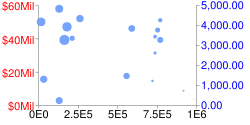 chd=s: |
Stili segni di spunta asse chxtc
Puoi specificare segni di spunta lunghi per assi specifici. In genere, viene utilizzato per estendere un segno di spunta su tutta la lunghezza di un grafico. Utilizza il parametro chxs per
modificare il colore del segno di spunta.
I valori di più assi devono essere separati
mediante una barra verticale (|). I valori all'interno di una serie devono essere separati
da una virgola.
Sintassi
chxtc=
<axis_index_1>,<tick_length_1>,...,<tick_length_n>
|...|
<axis_index_m>,<tick_length_1>,...,<tick_length_n>
- <axis_index>
- L'asse a cui si applica. Si tratta di un indice in base zero nel parametro
chxt. Separa i valori dei diversi assi utilizzando un delimitatore a barre. - <tick_length_1>,...,<tick_length_n>
- Lunghezza dei segni di graduazione su quell'asse, in pixel. Se viene specificato un singolo valore, questo verrà applicato a tutti i valori. Se viene specificato più di un valore, i segni di graduazione dell'asse ciclico attraverso l'elenco di valori per quell'asse. I valori positivi vengono disegnati al di fuori dell'area del grafico e ritagliati dai bordi del grafico. Il valore positivo massimo è 25. I valori negativi vengono tracciati all'interno dell'area del grafico e ritagliati dai bordi dell'area.
Esempi
| Descrizione | Esempio |
|---|---|
Esempio di utilizzo di
|
|
Questo grafico mostra le lunghezze dei segni di graduazione alternati. chxtc specifica due valori di lunghezza dei segni di graduazione per l'asse y (5 e 15) e i segni di graduazione riportati nel grafico si alternano tra i due valori. |
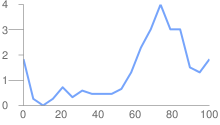 chxt=x,y |
Stili delle linee chls [Line,
Radar]
Puoi specificare lo spessore della linea e lo stile in tinta unita/tratteggiato con il parametro chls. Questo parametro può essere utilizzato solo per
definire le linee nei grafici radar o a linee; non è possibile utilizzarlo per definire la linea nelle
linee di un grafico composto, a meno che il tipo di base del grafico composto non sia un grafico a linee.
Sintassi
Separa più stili di linea con il carattere barra verticale ( |); il primo stile viene applicato alla prima riga, il secondo alla successiva e così via. Se utilizzi meno stili rispetto alle linee, lo stile predefinito viene applicato a tutte le linee non specificate.
chls=
<line_1_thickness>,<opt_dash_length>,<opt_space_length>
|...|
<line_n_thickness>,<opt_dash_length>,<opt_space_length>
- <line_1_thickness>
- Spessore della linea, in pixel.
- <opt_dash_length>, <opt_space_length>
- [Facoltativo] Utilizzato per definire le linee della griglia tratteggiate. Il primo parametro è la lunghezza di ogni trattino di linea, in pixel. Il secondo parametro è la spaziatura tra i trattini, in pixel. Per una linea continua, non specificare nessuno dei due valori. Se specifichi solo <opt_dash_length>, <opt_space_length> verrà impostato su <opt_dash_length>. Il valore predefinito è 1,0 (una linea continua).
Esempi
| Descrizione | Esempio |
|---|---|
In questo caso la linea tratteggiata è specificata da |
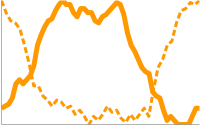 chls=3,6,3|5 |
Riempimento sfondo chf [Tutti
i grafici]
Puoi specificare i colori e gli stili di riempimento per l'area dei dati del grafico e/o per l'intero sfondo del grafico. I tipi di riempimento includono riempimenti a tinta unita, riempimenti a strisce e gradienti.
Puoi specificare riempimenti diversi per aree diverse (ad esempio, l'intera area del grafico o solo l'area dei dati). Il riempimento dell'area del grafico sovrascrive il riempimento dello sfondo. Tutti i riempimenti vengono specificati utilizzando il parametro chf
e puoi mescolare diversi tipi di riempimento (solidi, strisce, gradienti) nello stesso grafico
separando i valori con una barra verticale ( | ). I riempimenti delle aree del grafico sovrascriveranno i riempimenti dello sfondo del grafico.
Riempimento continuo chf [Tutti
i grafici]
Puoi specificare un riempimento in tinta unita per l'area dello sfondo e/o del grafico oppure assegnare un valore di trasparenza all'intero grafico. Puoi specificare più riempimenti utilizzando il
carattere barra verticale (|). (Maps: solo sfondo).
Sintassi
chf=<fill_type>,s,<color>|...
- <fill_type>
- La parte del grafico che viene riempita. Specifica uno dei seguenti valori:
bg- Riempimento sfondoc: riempimento dell'area del grafico. Non supportato per i grafici a mappa.a: rendi l'intero grafico (sfondi inclusi) trasparente. Le prime sei cifre di<color>vengono ignorate e solo le ultime due (il valore di trasparenza) vengono applicate all'intero grafico e a tutti i riempimenti.b<index>: riempimenti solidi a barre (solo grafici a barre). Sostituisci <index> con l'indice della serie delle barre da riempire con un colore a tinta unita. L'effetto è simile a specificarechcoin un grafico a barre. Per un esempio, consulta Colori delle serie con grafico a barre.
- s
- Indica un riempimento in tinta unita o con trasparenza.
- <color>
- Il colore di riempimento, in formato esadecimale RRGGBB. Per le lucidi, le prime sei cifre vengono ignorate, ma devono essere comunque incluse.
Esempi
| Descrizione | Esempio |
|---|---|
Questo esempio riempie lo sfondo del grafico con il grigio chiaro
( |
|
Questo esempio riempie lo sfondo del grafico con il grigio chiaro ( |
|
| Questo esempio applica una trasparenza del 50% all'intero grafico (80 in esadecimale corrisponde a 128, ovvero circa il 50% di trasparenza). Nota che lo sfondo della cella della tabella viene mostrato attraverso il grafico. |
|
Riempimento di sfumatura chf [A linee,
a barre, Google-o-meter, Radar, Scatter,Venn]
Puoi applicare uno o più riempimenti gradienti ad aree o sfondi del grafico. I riempimenti sfumati passano da un colore a un altro. (Grafici a torta, o-metro Google, solo sfondo).
Ogni riempimento sfumato specifica un angolo e due o più colori ancorati a una posizione specificata. Il colore varia a mano a mano che si sposta da un ancoraggio all'altro. Devi avere almeno due colori con valori <color_centerpoint> diversi, in modo che uno possa dissolversi nell'altro. Ogni gradiente aggiuntivo è specificato da una coppia <color>,<color_centerpoint>.
Sintassi
chf=<fill_type>,lg,<angle>,<color_1>,<color_centerpoint_1>
,...,
<color_n>,<color_centerpoint_n>
- <fill_type>
- L'area del grafico da riempire. Uno dei seguenti valori:
bg- Riempimento sfondoc: riempimento dell'area del grafico.b<index>: riempimenti a gradiente a barre (solo grafici a barre). Sostituisci <indice> con l'indice della serie delle barre da riempire con una sfumatura. Per un esempio, consulta Colori delle serie con grafico a barre.
- lg
- Specifica un riempimento gradiente.
- <angolo>
- Un numero che specifica l'angolo del gradiente da 0 (orizzontale) a 90 (verticale).
- <color>
- Il colore di riempimento, in formato esadecimale RRGGBB.
- <color_centerpoint>
- Specifica il punto di ancoraggio per il colore. Il colore inizierà a sbiadirsi da questo punto mentre si avvicina a un altro ancoraggio. L'intervallo di valori va da 0,0 (bordo inferiore o sinistro) a 1,0 (bordo superiore o destro), inclinato con l'angolo specificato da <angle>.
Esempi
| Descrizione | Esempio |
|---|---|
L'area del grafico ha un gradiente lineare orizzontale, specificato con un angolo di zero gradi ( I colori sono pesca ( Lo sfondo del grafico è disegnato in grigio ( |
|
L'area del grafico ha un gradiente lineare diagonale (dal basso a sinistra in alto a destra), specificato con un angolo di quarantacinque gradi ( Pesca ( Blu ( Lo sfondo del grafico è disegnato in grigio ( |
|
L'area del grafico ha un gradiente lineare verticale (dall'alto verso il basso), specificato con un angolo di novanta gradi ( Blu ( Pesca ( Lo sfondo del grafico è disegnato in grigio ( |
|
Riempimento a righe chf [A linee,
a barre, Google-o-meter, Radar, Scatter, Venn]
Puoi specificare un riempimento a strisce sullo sfondo per l'area del grafico o per l'intero grafico. (Grafici a torta, o-metro Google, solo sfondo).
Sintassi
chf=
<fill_type>,ls,<angle>,<color_1>,<width_1>
,...,
<color_n>,<width_n>
- <fill_type>
- L'area del grafico da riempire. Uno dei seguenti valori:
bg- Riempimento sfondoc- Riempimento dell'area del graficob<index>: riempimenti a strisce a barre (solo grafici a barre). Sostituisci <index> con l'indice della serie delle barre da riempire con strisce. Per un esempio, consulta Colori delle serie con grafico a barre.
- ls
- Specifica il riempimento a strisce lineari.
- <angolo>
- L'angolo di tutte le strisce rispetto all'asse Y. Utilizza
0per le strisce verticali o90per le strisce orizzontali. - <color>
- Il colore di questa striscia, in formato esadecimale RRGGBB. Ripeti <color> e <width> per ogni striscia aggiuntiva. Devi avere almeno due strisce. Le strisce si alternano fino a quando il grafico non viene riempito.
- <width>
- La larghezza di questa striscia, da
0a1, dove1rappresenta l'intera larghezza del grafico. Le strisce vengono ripetute fino a quando il grafico non viene riempito. Ripeti i colori <color> e <width> per ogni striscia aggiuntiva. Devi avere almeno due strisce. Le strisce si alternano fino a quando il grafico non viene riempito.
Esempi
| Descrizione | Esempio |
|---|---|
|
 chf= |
|
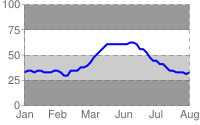 chf= |